Projecten dupliceren naar een nieuw boekjaar (via een import)
Veel organisaties gebruiken projecten met een periode van een boekjaar. Het is mogelijk om al deze projecten in één keer te dupliceren naar het volgende boekjaar. Projectinstellingen zoals schrijfrechten, tarieven, budgetten en orders worden ook gedupliceerd en toegevoegd aan de nieuwe projecten. Hieronder het stappenplan.
Wil je 1 of een paar projecten dupliceren dan kun je dit het beste handmatig per project doen. Ga dan naar het project en open de projectdetails. Klik rechtsboven op de 'Acties' knop en kies voor 'Project Dupliceren'.
Dupliceren middels het importbestand 'Project dupliceren'
Voor het dupliceren van meerdere projecten gebruik je het importbestand 'Project dupliceren'.
- Ga naar Beheer > Import > Kies importtype 'Project dupliceren'
- Klik op 'Download voorbeeld'
- Er opent een excel bestand met 8 kolommen. De kolommen 'templateProjectCode' en 'projectName' zijn verplicht in te vullen kolommen (roze gekleurd), de overige kolommen zijn optioneel. De volgorde van de kolommen in het importbestand is vrij te kiezen.
- Vul dit bestand als volgt:
Om het importbestand te vullen met de juiste informatie ga je naar de lijst met projecten in Yoobi.
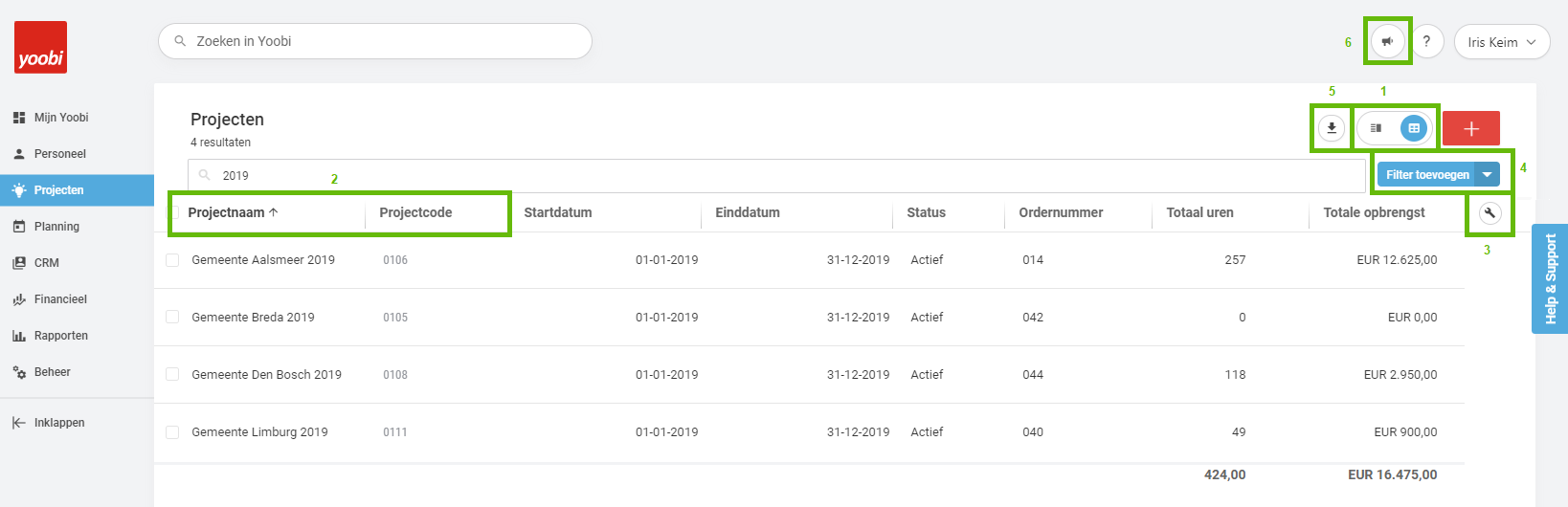
- Kies voor de weergave 'brede' lijst zodat de exportmogelijkheid zichtbaar wordt (1)
- Controleer of de kolommen 'Projectnaam' en 'Projectcode' aanwezig zijn in de lijst (2). Is dit niet het geval voeg deze dan toe door op het moersleutelicoontje (3) te klikken
Tip: Via het moersleutel icoon kan ook de volgorde van de kolommen in het overzicht van de projecten worden ingesteld. Zorg ervoor dat de volgorde van de kolommen gelijk is aan het importbestand zodat je beide kolommen in één keer kunt kopiëren en plakken.
- Gebruik de filteropties (4) om een lijst te genereren met alleen de projecten die gedupliceerd moeten worden of dupliceer alle projecten en maak later een selectie in het exportbestand
- Exporteer de gegevens uit de lijst naar excel. Klik hiervoor op het download icoontje rechtsboven in de lijst (5)
- Zodra de export van de lijst projecten klaar is wordt deze onder de notificatieknop (6) aangeboden
Om de kolommen op een juiste manier in het importbestand te vullen volgt hier de volgorde en de inhoud van de kolommen:
Verplichte kolommen:
templateProjectCode: Plak hier de huidige projectcodes vanuit het exportbestand
projectName: Plak hier de projectnamen vanuit het exportbestand en wijzig deze naar de nieuwe projectnamen
Optionele kolommen:
projectCode: Voer hier de nieuwe projectcode in. Laat deze kolom leeg als je ingesteld hebt dat Yoobi de projectcode automatisch genereert
customerCode: Voer hier een nieuwe klant code in als de klant wijzigt. Laat deze leeg als dezelfde klant gekoppeld moet blijven
departmentCode: Voer hier een nieuwe afdeling code in als de afdeling wijzigt. Laat deze leeg als dezelfde afdeling gekoppeld moet blijven
startDate: Startdatum in het formaat dd-mm-jjjj (let op: gebruik een excel datum kolom)
endDate: Einddatum in het formaat dd-mm-jjjj (let op: gebruik een excel datum kolom)
ordernumber: Voer hier een nieuw ordernummer in. Laat deze kolom leeg als je ingesteld hebt dat Yoobi de ordernummers automatisch genereert
- Als alle gegevens in het importbestand gevuld zijn sla je dit bestand op
- Importeer nu het opgeslagen bestand in Yoobi
- Ga naar Beheer > Import > Selecteer het importtype 'Project dupliceren'
- Kies 'Start import proces: dupliceren projecten'
- Klik op 'Browse' en zoek je opgeslagen importbestand op in je verkenner en open deze
- Klik vervolgens op 'Upload'. Yoobi geeft meteen aan of de upload succesvol is
- Selecteer het juiste werkblad. Deze staat standaard op het eerste werkblad van jouw importbestand 'project'. Dit is het juiste tabblad.
- Kies nu 'Import'
Let op: Indien een importbestand niet is doorgevoerd omdat er fouten zijn gevonden in het bestand, dan zijn de specifieke fouten terug zien in de geschiedenis onder: Beheer> Import > Tabblad Geschiedenis.
Afsluiten projecten van het afgelopen jaar
Om de projecten van het afgelopen jaar af te sluiten, moeten deze voorzien zijn van een einddatum.
Deze voeg je eenvoudig toe met een bulkmutatie 'projecten':
- Selecteer in de lijst met projecten de te muteren projecten door deze aan te vinken. Er opent een pop-up
- Kies hier de actie 'Bulkmutatie: projecten'
- De geselecteerde projecten worden weergegeven. Kies volgende
- Vink de select box voor de einddatum aan en vul de einddatum in. Kies volgende
- Registratierechten wil je nu niet wijzigen, kies weer volgende. Ook wil je geen standaard activiteiten toevoegen, kies direct voor 'Project muteren'
-
Gepubliceerd op:
-
Gemaakt door:
-
Bijgewerkt op:29-01-2024
-
Tag:
-
Door:Mercedes Roeland Gonzalez-Pos
-
Supporttag:
-
Meer:English releasenotes